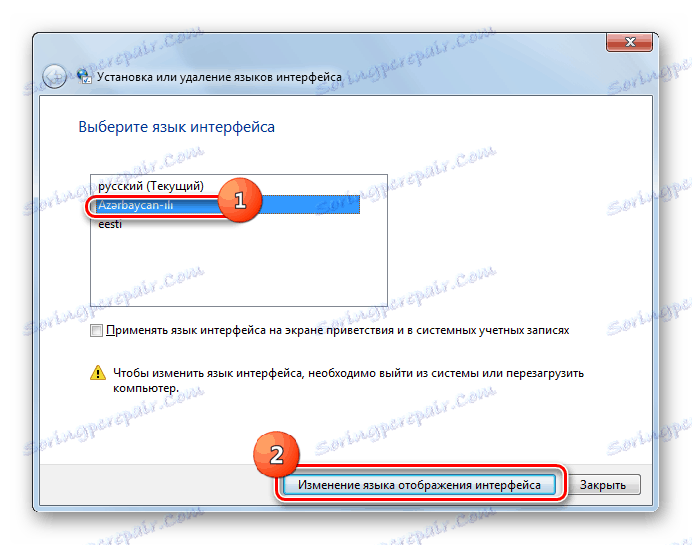نصب یک بسته زبان در ویندوز 7
هنگام کار با کامپیوتر در موارد خاص، شما باید زبان رابط کاربری خود را تغییر دهید. این را نمی توان بدون نصب بسته زبان مناسب انجام داد. بیایید یاد بگیریم که چگونه این کامپوننت را روی رایانه ای که ویندوز 7 را اجرا می کند نصب کنیم.
همچنین ببینید: چگونه برای اضافه کردن بسته های زبان در ویندوز 10
روش نصب
روش نصب یک بسته زبان در ویندوز 7 را می توان به سه مرحله تقسیم کرد:
- دانلود
- نصب و راه اندازی؛
- درخواست
دو روش نصب وجود دارد: خودکار و دستی. در اولین مورد، بسته زبان از طریق "مرکز به روز رسانی" دانلود می شود، و در مرحله دوم، فایل به صورت پیش فرض بارگیری می شود یا به وسیله دیگر به کامپیوتر منتقل می شود. در حال حاضر هر یک از این گزینه ها را در جزئیات بیشتر در نظر بگیرید.
روش 1: دانلود از طریق "مرکز به روز رسانی"
به منظور دانلود بسته زبان مورد نیاز، شما باید به "ویندوز به روز رسانی" بروید .
- روی منوی شروع کلیک کنید به "کنترل پنل" بروید .
- بعد، به بخش "سیستم و امنیت" بروید .
- در پنجره ای که ظاهر می شود، روی کلمات "Windows Update" کلیک کنید.
- در پوسته باز شده "مرکز به روز رسانی" روی کتیبه "به روز رسانی اختیاری ..." کلیک کنید.
- یک پنجره از در دسترس، اما نصب نشده، آپدیت های اختیاری باز می شود. ما به گروه "بسته های زبان ویندوز" علاقه مند هستیم . این جایی است که بسته های زبان در آن قرار دارند. تایپ آن شی یا گزینه های چندگانه که می خواهید بر روی رایانه خود نصب کنید. روی OK کلیک کنید
- بعد از آن شما به پنجره اصلی «مرکز به روز رسانی» منتقل خواهید شد . تعدادی از به روز رسانی های انتخاب شده در بالای دکمه "به روز رسانی نصب" نمایش داده می شود. برای فعال کردن دانلود، روی دکمه مشخص شده کلیک کنید.
- بارگیری بسته زبان در حال انجام است. اطلاعات در مورد پویایی این فرآیند در همان پنجره به عنوان یک درصد نمایش داده می شود.
- پس از دانلود یک بسته زبان به رایانه، آن را بدون دخالت کاربر نصب کنید. این روش می تواند زمان قابل توجهی داشته باشد، اما به طور موازی شما فرصت انجام کارهای دیگر را در رایانه خود دارید.
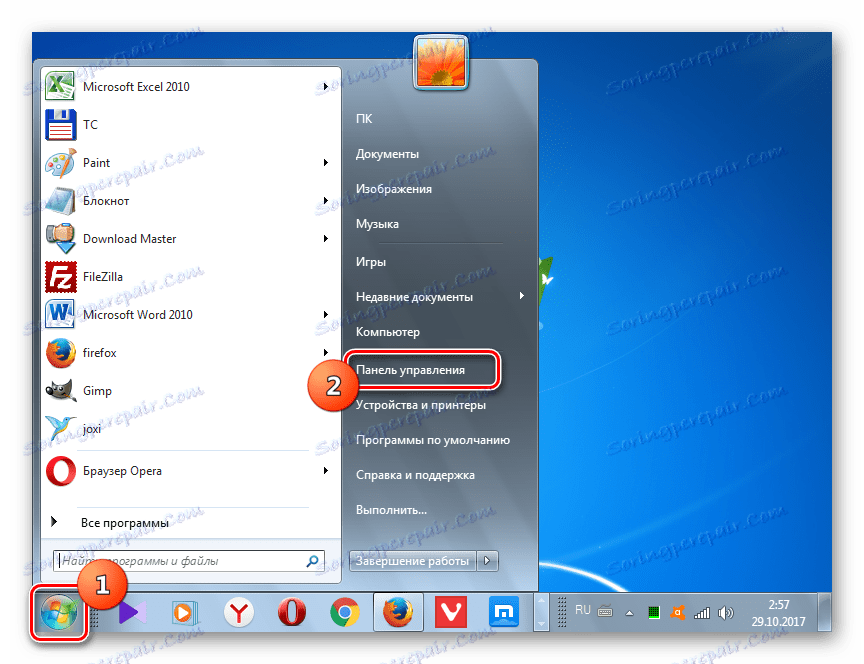

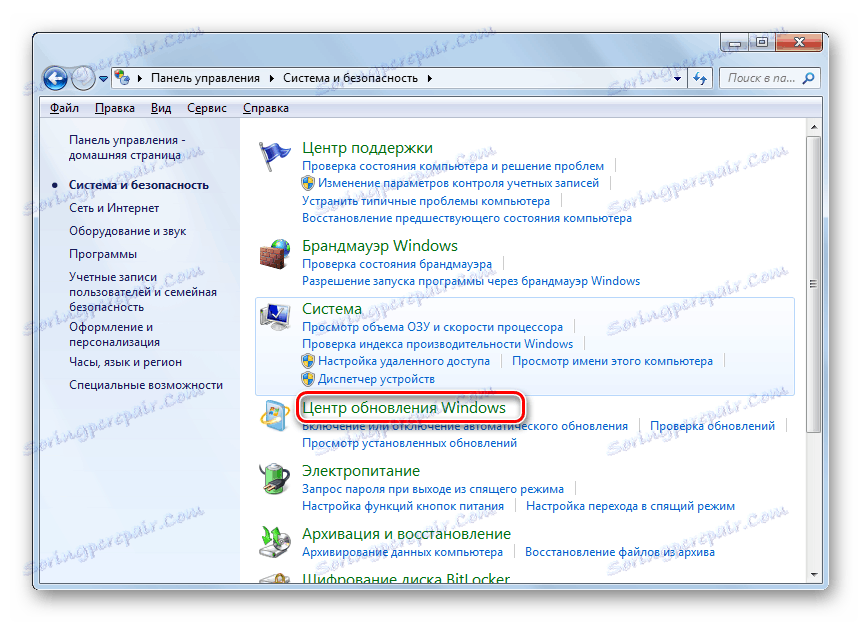
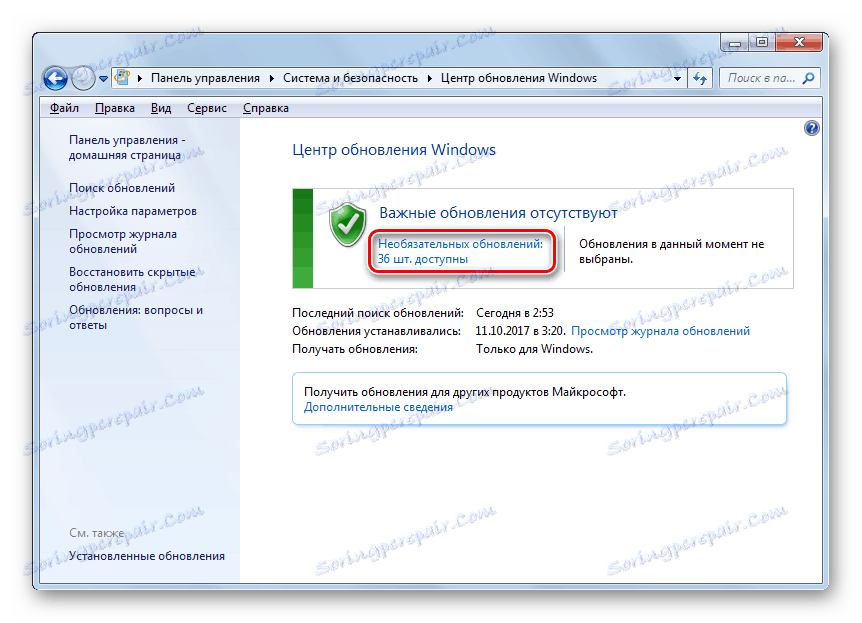
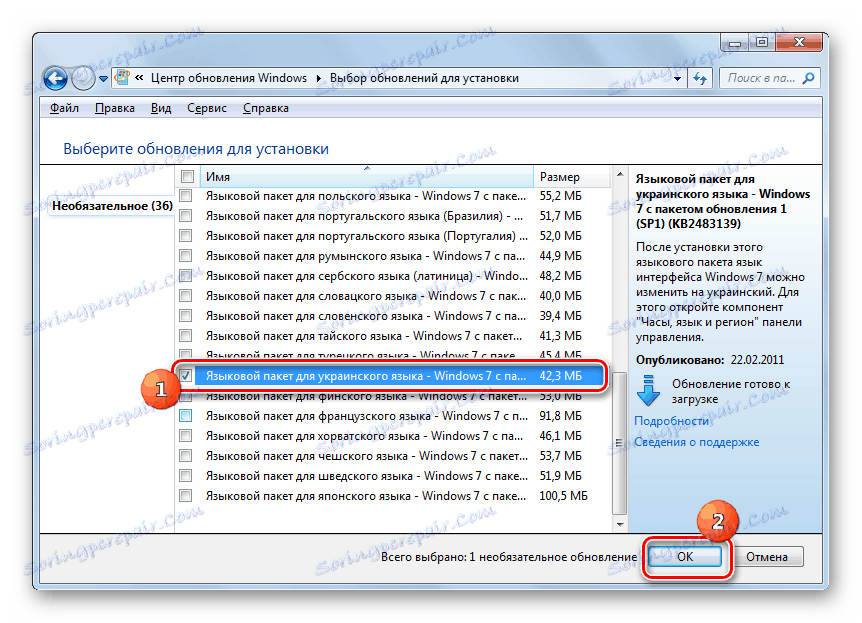
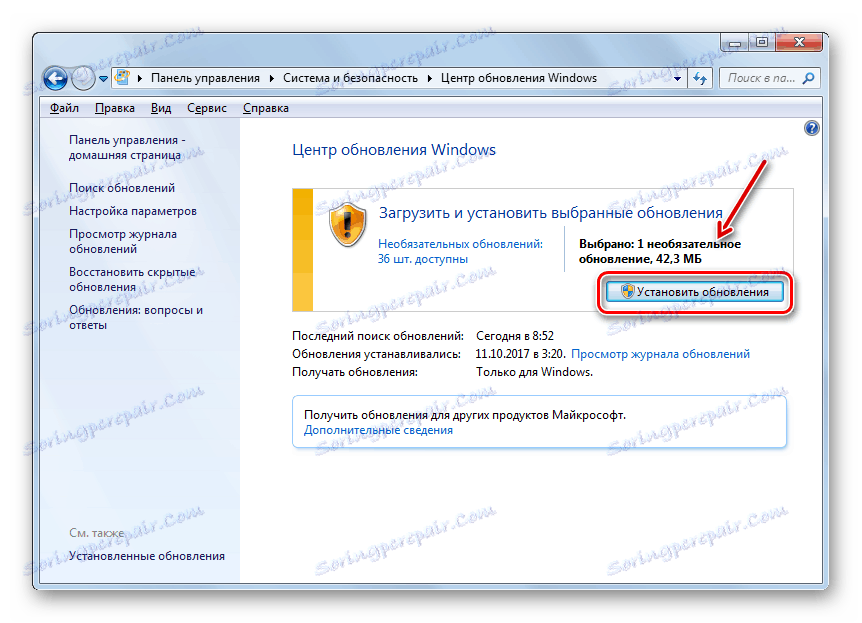
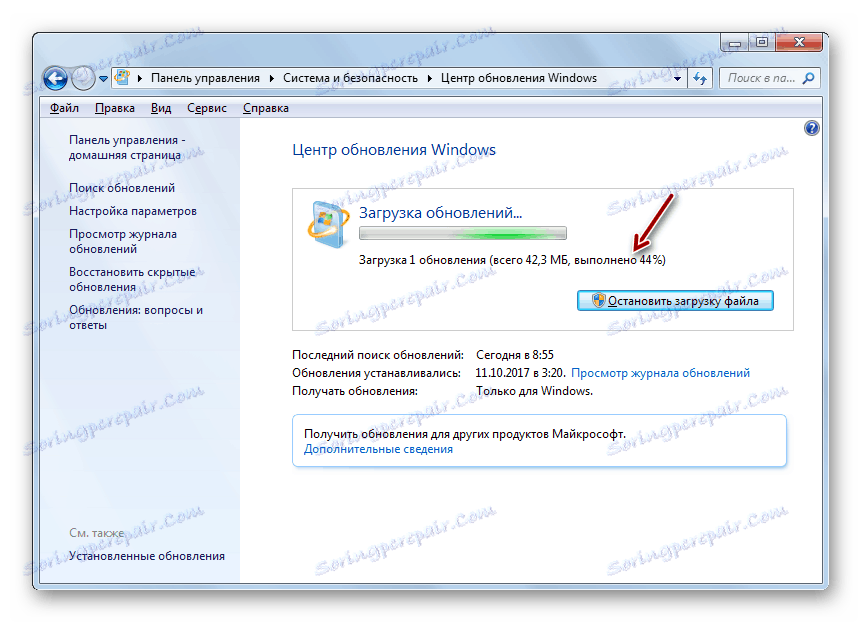

روش 2: نصب دستی
اما همه کاربران این امکان را ندارند که از اینترنت بر روی رایانه ای که نیاز به نصب بسته را دارد استفاده کند. علاوه بر این، تمام گزینه های زبان امکان پذیر نیست از طریق مرکز به روز رسانی . در این مورد، گزینه ای برای استفاده از نصب دستی فایل زبان بسته پیش از دانلود و انتقال به کامپیوتر هدف وجود دارد.
- بسته زبان را از وب سایت رسمی مایکروسافت دانلود کنید یا به روش دیگری به یک رایانه انتقال دهید، برای مثال، با استفاده از درایو فلش. شایان ذکر است که وب سایت مایکروسافت تنها مواردی را که در مرکز به روز رسانی در دسترس نیستند ارائه می دهد. هنگام انتخاب این مهم است که ظرفیت سیستم شما را در نظر بگیرید.
- حالا از طریق "منوی شروع" به "کنترل پنل" بروید .
- به بخش "ساعت، زبان و منطقه" بروید .
- سپس روی نام "زبان و استانداردهای منطقه ای" کلیک کنید.
- پنجره کنترل تنظیمات محلی سازی شروع می شود. به برگه "Languages and Keyboard" بروید.
- در "Language Interface" کلیک کنید "نصب یا حذف زبان" .
- در پنجره باز شده گزینه "Set language interface" را انتخاب کنید .
- پنجره انتخاب روش نصب شروع می شود. روی «مرور رایانه یا شبکه» کلیک کنید.
- در پنجره جدید، روی "مرور ..." کلیک کنید.
- ابزار Browse Files and Folders باز می شود. با استفاده از آن، به پوشه ای که بسته ی زبان دانلود شده با افزونه MLC واقع شده است، بروید و آن را انتخاب کنید و روی «OK» کلیک کنید.
- پس از آن، نام بسته در پنجره "Install or uninstall languages" نمایش داده می شود. بررسی کنید که علامت چک در مقابل آن وجود دارد و روی "بعدی" کلیک کنید.
- در پنجره بعدی شما باید با شرایط مجوز موافقت کنید. برای انجام این کار دکمه رادیویی را در "من شرایط را قبول می کنم" قرار دهید و روی "بعدی" کلیک کنید.
- سپس شما برای بررسی محتویات فایل "Readme" برای بسته زبان انتخاب شده، که در همان پنجره نمایش داده می شود، دعوت شده است. بعد از خواندن روی "بعدی" کلیک کنید.
- پس از آن، روش نصب بسته به طور مستقیم شروع می شود، که می تواند زمان قابل توجهی را اتخاذ کند. مدت زمان بستگی به حجم فایل و محاسبات رایانه دارد. پویایی نصب با نمایشگر گرافیکی نمایش داده می شود.
- پس از نصب جسم، وضعیت «تکمیل شده» در مقابل آن در پنجره نصب رابط رابط ظاهر خواهد شد. روی بعدی کلیک کنید.
- پس از آن، یک پنجره باز می شود که در آن شما می توانید بسته های زبان که شما به عنوان زبان رابط کامپیوتر را نصب کرده اید را انتخاب کنید. برای انجام این کار، نام آن را انتخاب کرده و روی «تغییر زبان صفحه نمایش رابط کاربری» کلیک کنید. بعد از راه اندازی مجدد کامپیوتر، زبان انتخاب شده نصب خواهد شد.
![زبان صفحه نمایش رابط را در پنجره افزودنی یا حذف رابط زبان ها در ویندوز 7 تغییر دهید]()
اگر هنوز مایل نیستید از این بسته استفاده کنید و تنظیمات زبان سیستم را تغییر دهید، فقط روی دکمه Close کلیک کنید.
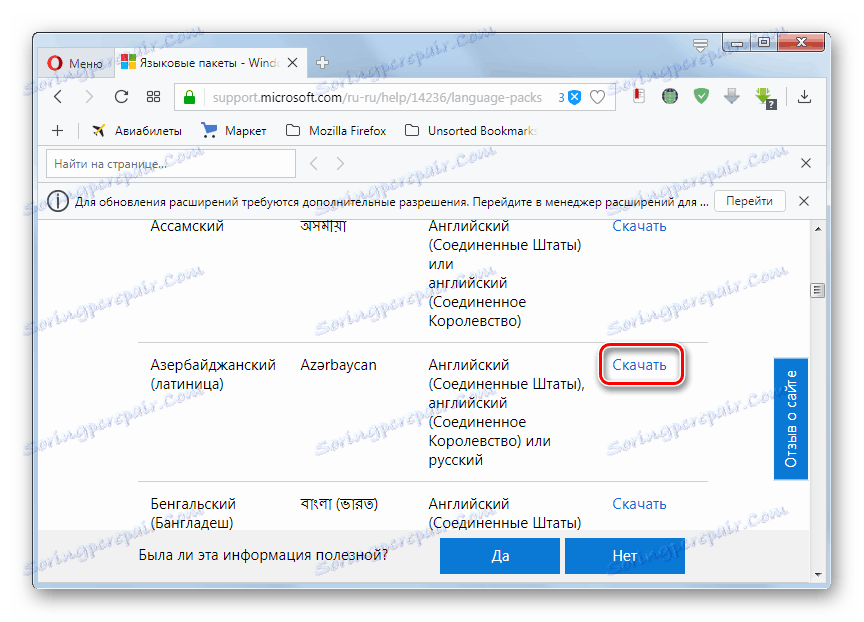
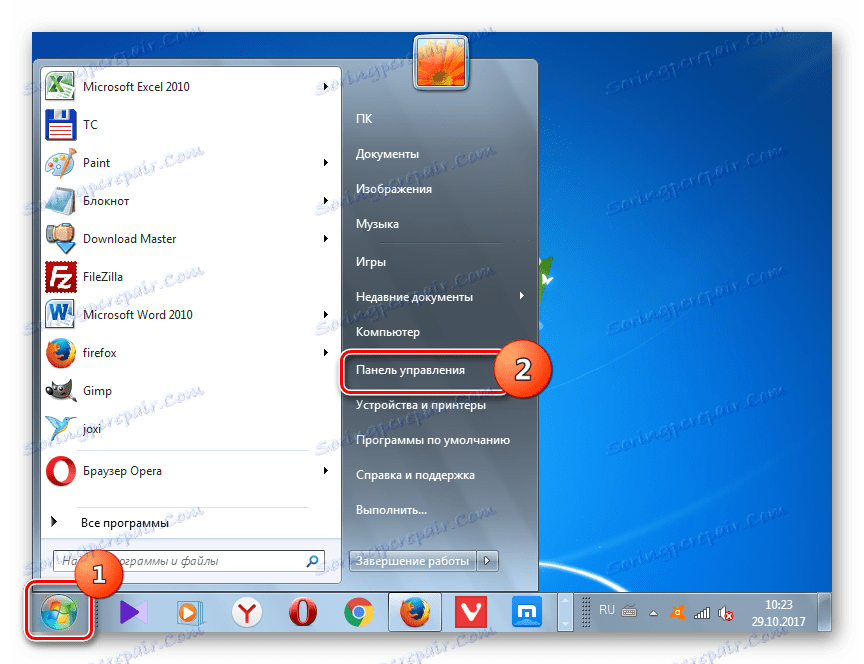
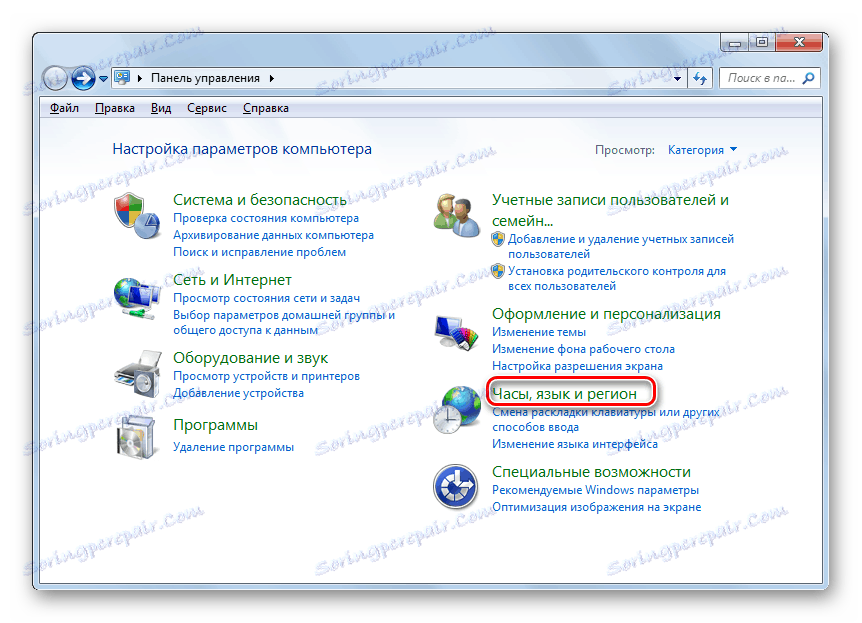
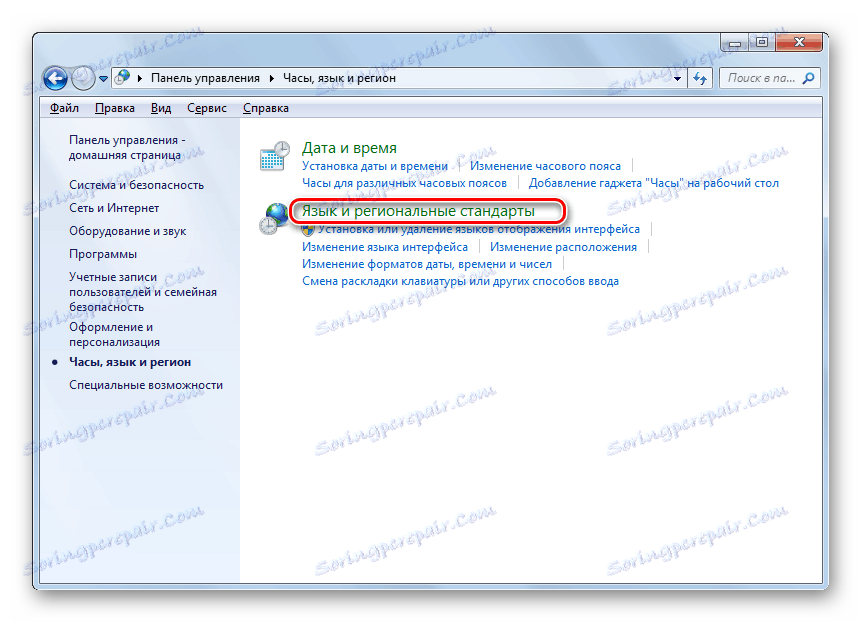
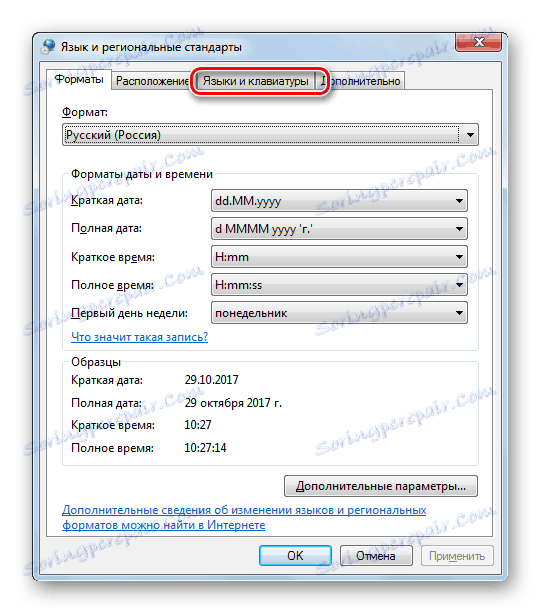

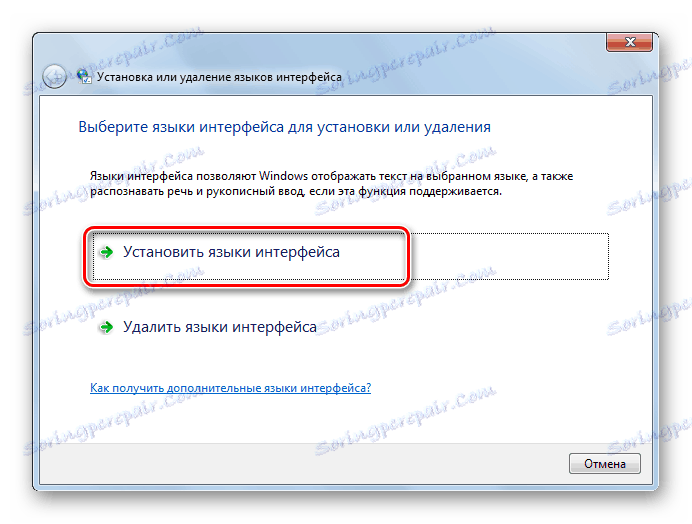
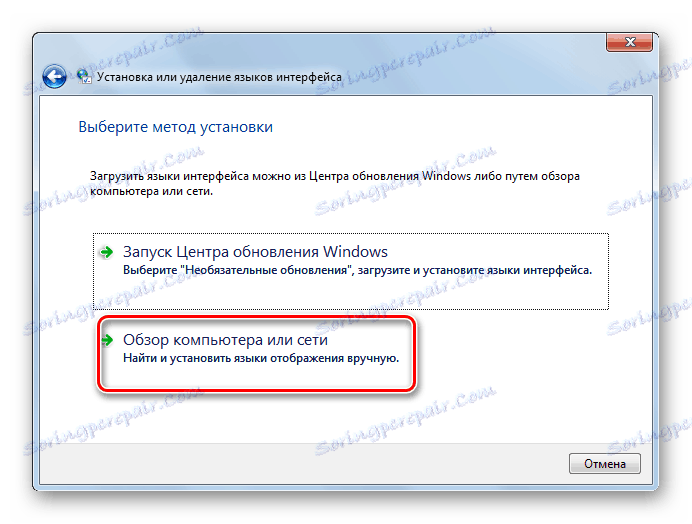
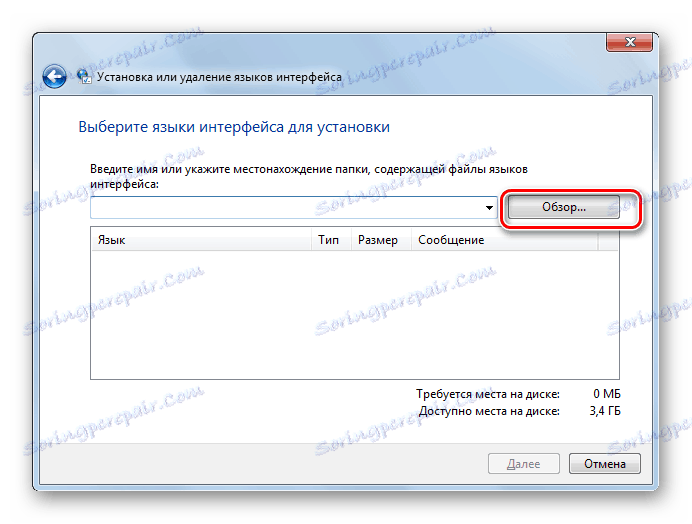

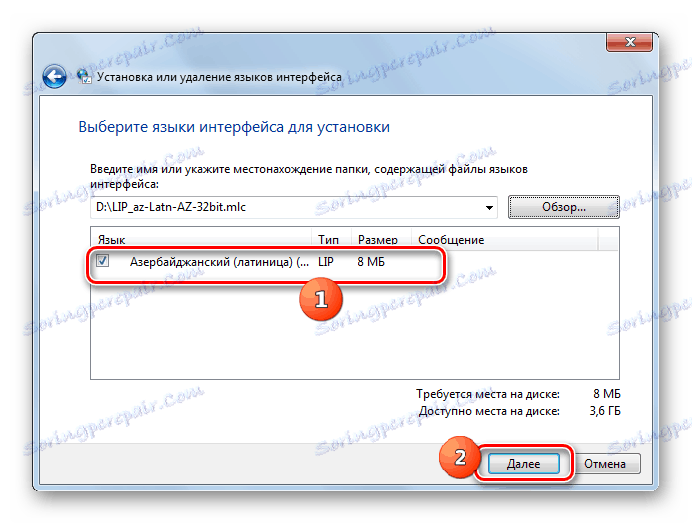

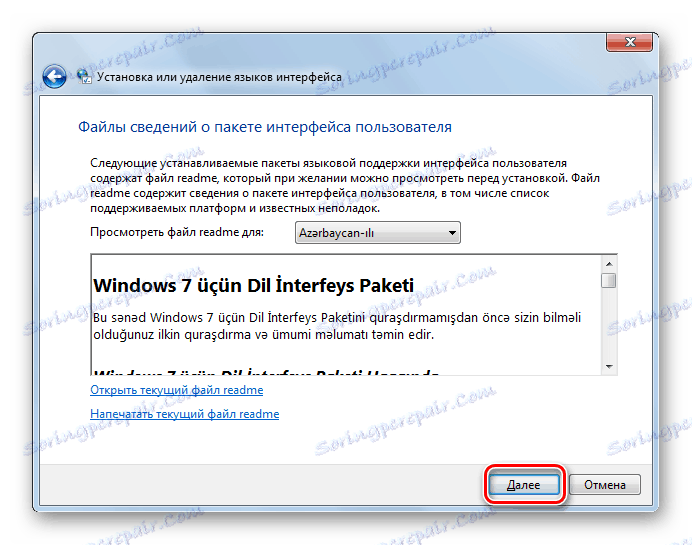

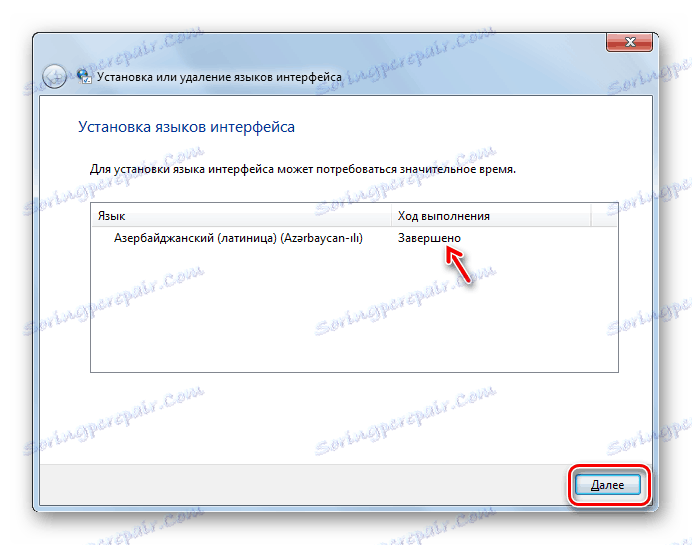
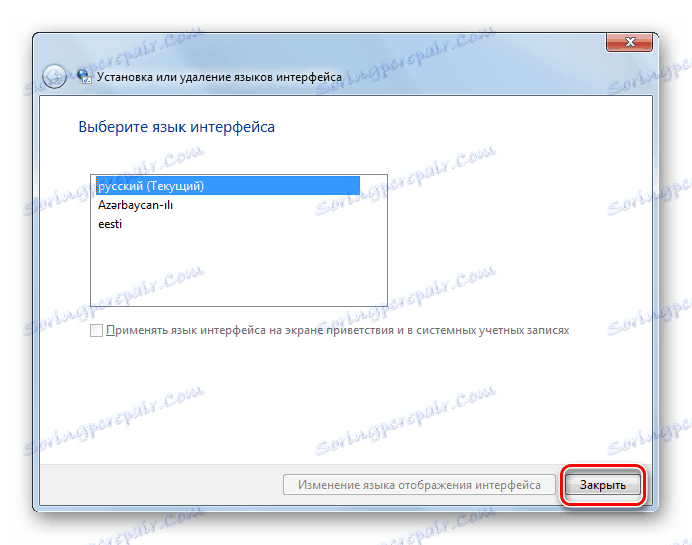
همانطور که می بینید، نصب بسته ی زبان به طور کلی بصری است، مهم نیست که چطور عمل کنید: از طریق «مرکز به روز رسانی» یا از طریق تنظیمات تنظیمات زبان. البته، البته، هنگام استفاده از اولین گزینه، این روش بیشتر اتوماتیک است و نیاز به حداقل مداخله کاربر دارد.